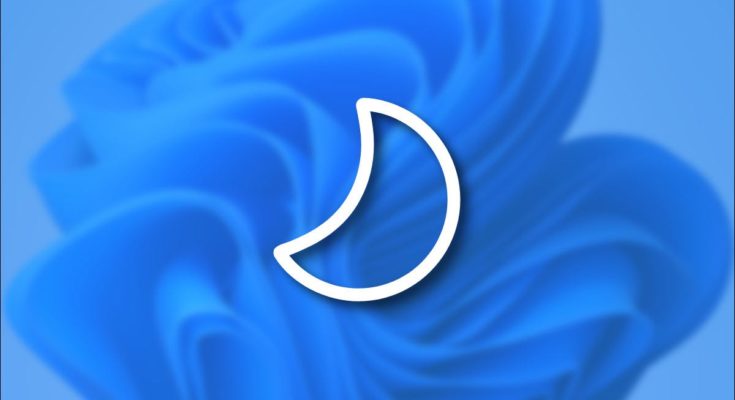Graças ao Windows 11, você pode economizar energia, estender a vida útil da bateria de um PC portátil e prolongar a vida útil da tela se configurar o monitor ou a tela para desligar automaticamente após um certo período de tempo. Veja como configurá-lo.
Primeiro, inicie o aplicativo Configurações pressionando Windows + i no teclado. Ou clique com o botão direito do mouse no botão Iniciar e selecione “Configurações” no menu.

Em Configurações, selecione “Sistema” na barra lateral e clique em “Energia e bateria”.

Nas opções de energia e bateria, clique em “Tela e suspensão” para expandir a seção, se necessário.

O menu “Tela e suspensão” revelará de duas a quatro opções, dependendo do tipo de PC que você possui. Se você estiver em um tablet PC ou laptop alimentado por bateria, verá quatro opções. Se estiver usando um PC de mesa, você verá apenas duas opções.
Para definir quanto tempo leva para sua tela desligar (se o seu PC estiver inativo), clique no menu suspenso ao lado de “Com bateria, desligue minha tela após” e selecione um período de tempo, como “5 minutos. ”
Da mesma forma, use o menu suspenso rotulado “Quando conectado, desligue minha tela após” para escolher um tempo de desligamento de tela para quando o computador estiver conectado a uma fonte de alimentação estável. Se você nunca quiser que a tela desligue , selecione “Nunca”.

Nesta mesma página, você também pode configurar seu PC para hibernar após um determinado período de tempo, se desejar. Dormir é um estado especial de baixo consumo de energia em que o computador interrompe a execução de tarefas, mas pode ser reiniciado rapidamente quando necessário.
Quando terminar, feche as configurações. A partir de agora, quando o PC ficar ocioso pelo tempo especificado, o monitor ou a tela desligará automaticamente. Para ligá-lo novamente, mexa o mouse, toque na tela ou toque em uma tecla como a barra de espaço.
Além disso, se desejar manter a tela ligada, mas evitar o burn-in em um monitor CRT ou plasma, você pode configurar um protetor de tela . Boa sorte!